מְחַבֵּר:
Morris Wright
תאריך הבריאה:
22 אַפּרִיל 2021
תאריך עדכון:
1 יולי 2024
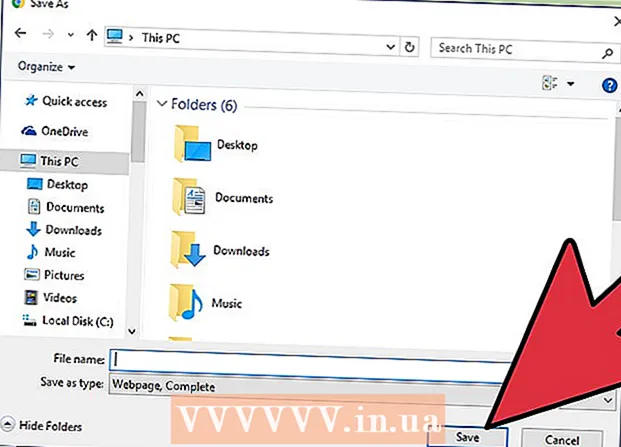
תוֹכֶן
HP Deskjet 5525 הוא מדפסת, מכונת צילום וסורק All-in-One. באמצעות פונקציית הסריקה תוכלו לסרוק ישירות לכרטיס זיכרון מחובר, לסרוק את התצלום או המסמך ולשלוח אותו כקובץ מצורף באמצעות הדוא"ל, או לשלוח את הסריקה באופן אלחוטי למחשב שלכם. זו תכונה נהדרת כשאתה צריך לפתוח ולהציג מסמכים פיזיים, תמונות או ניירות במחשב שלך.
לדרוך
חלק 1 מתוך 2: הגדרת המדפסת
 הפעל את המדפסת שלך. ודא שהמדפסת מחוברת למקור חשמל ולחץ על לחצן ההפעלה כדי להפעיל אותה.
הפעל את המדפסת שלך. ודא שהמדפסת מחוברת למקור חשמל ולחץ על לחצן ההפעלה כדי להפעיל אותה.  ודא שהמדפסת שלך מחוברת לאותה רשת Wi-Fi כמו המחשב שלך. עליך לפתוח את לוח הבקרה, להגדיר את אשף האלחוט ואז לבצע את ההוראות להתחברות.
ודא שהמדפסת שלך מחוברת לאותה רשת Wi-Fi כמו המחשב שלך. עליך לפתוח את לוח הבקרה, להגדיר את אשף האלחוט ואז לבצע את ההוראות להתחברות.  פתח את סורק המדפסת. פתח את מכסה סורק המדפסת שלך.
פתח את סורק המדפסת. פתח את מכסה סורק המדפסת שלך.  הוסף את המסמך שלך. מקם את המסמך או התמונה שאתה הולך לסרוק עם הפנים כלפי מטה.
הוסף את המסמך שלך. מקם את המסמך או התמונה שאתה הולך לסרוק עם הפנים כלפי מטה.
חלק 2 מתוך 2: סרוק מהמחשב שלך
 הפעל את המחשב שלך. ודא שאתה מחובר לאותה רשת Wi-Fi כמו המדפסת שלך.
הפעל את המחשב שלך. ודא שאתה מחובר לאותה רשת Wi-Fi כמו המדפסת שלך. 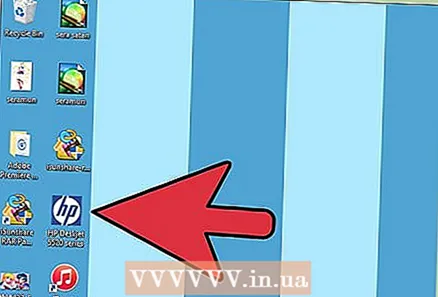 פתח את יישום HP Deskjet. משולחן העבודה במחשב, לחץ על תפריט התחל ואז על תוכניות. חפש את סדרת HP Deskjet 5520 או HP Scan. התוכנית נטענת ואז מגלה את המדפסת המחוברת ברשת שלך.
פתח את יישום HP Deskjet. משולחן העבודה במחשב, לחץ על תפריט התחל ואז על תוכניות. חפש את סדרת HP Deskjet 5520 או HP Scan. התוכנית נטענת ואז מגלה את המדפסת המחוברת ברשת שלך. 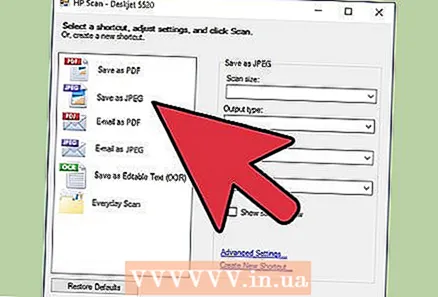 בחר קיצור דרך. בחלונית השמאלית תראה רשימה של הגדרות סריקה זמינות עבור משימות הסריקה או סוגי הסריקה הנפוצים ביותר.
בחר קיצור דרך. בחלונית השמאלית תראה רשימה של הגדרות סריקה זמינות עבור משימות הסריקה או סוגי הסריקה הנפוצים ביותר. 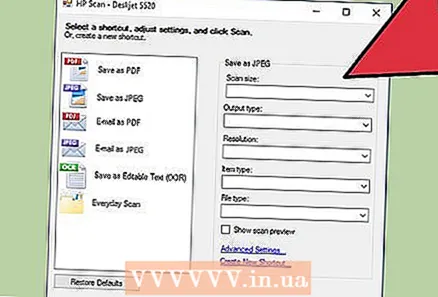 התאם את ההגדרות. בחלונית הימנית, לאחר בחירת קיצור הדרך לסריקה, תוכל לשנות את הגדרותיך:
התאם את ההגדרות. בחלונית הימנית, לאחר בחירת קיצור הדרך לסריקה, תוכל לשנות את הגדרותיך: - בחר גודל סריקה- ציין את גודל המסמך או התמונה שנסרקו. תוכלו לבחור בין כל אזור הסריקה, אות, A4 וגדלים שונים אחרים.

- בחר סוג פלט- ציין את צבע קובץ הפלט. ניתן להגדיר אותו לצבע, אפור או שחור-לבן.

- בחר ברזולוציה- ציין את הרזולוציה של קובץ הפלט בנקודות לאינץ '(dpi).
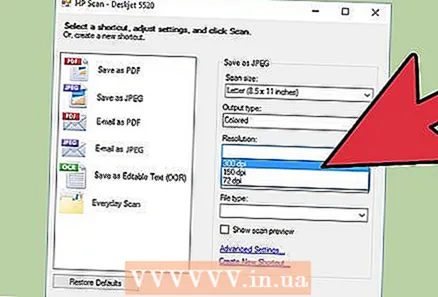
- בחר סוג פריט- ציין אם הפלט שלך הוא מסמך או תמונה.

- בחר סוג קובץ- ציין את סוג הקובץ של קובץ הפלט שלך. זה יכול להיות מפת סיביות, jpeg, png, tiff או pdf.
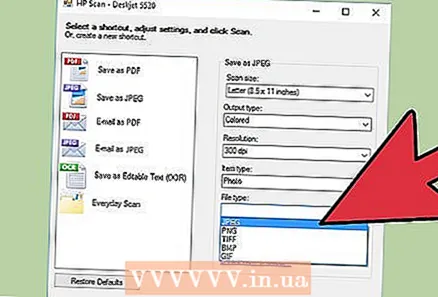
- בחר גודל סריקה- ציין את גודל המסמך או התמונה שנסרקו. תוכלו לבחור בין כל אזור הסריקה, אות, A4 וגדלים שונים אחרים.
 תצוגה מקדימה של התמונה. הקש על "הצג תצוגה מקדימה של סריקה". מומלץ לראות כיצד תראה הפלט לפני אישור תהליך הסריקה.
תצוגה מקדימה של התמונה. הקש על "הצג תצוגה מקדימה של סריקה". מומלץ לראות כיצד תראה הפלט לפני אישור תהליך הסריקה.  התאם את ההגדרות שלך עוד יותר. אם תרצה לשנות את ההגדרות שלך, תוכל לעשות זאת על ידי לחיצה על הקישור "הגדרות מתקדמות" בתחתית התיבה.
התאם את ההגדרות שלך עוד יותר. אם תרצה לשנות את ההגדרות שלך, תוכל לעשות זאת על ידי לחיצה על הקישור "הגדרות מתקדמות" בתחתית התיבה. - לִסְרוֹק- מופיעה תיבת דו-שיח המציגה את ההתקדמות במהלך הסריקה.
- קל יותר או כהה יותר-אתה יכול לכוונן עוד יותר את הבהירות והניגודיות של הפלט במסך התצוגה המקדימה. גרור את הסורגים המתאימים עד שתמצא את ההגדרה הנכונה.
- להתחלף - ניתן לסובב 90 מעלות ימינה או שמאלה על ידי לחיצה על הכפתורים המתאימים.
- יְבוּל - אתה יכול לחתוך ולבחור עוד כמה לפני שתסרוק סוף סוף את התמונה או המסמך.
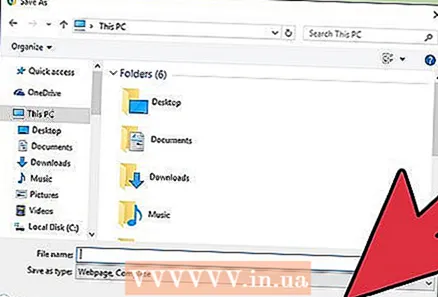 שמור את התמונה שלך. לחץ על "שמור" כדי לציין את השם והמיקום של קובץ הפלט, שכן יש לשמור אותו במחשב שלך.
שמור את התמונה שלך. לחץ על "שמור" כדי לציין את השם והמיקום של קובץ הפלט, שכן יש לשמור אותו במחשב שלך.



